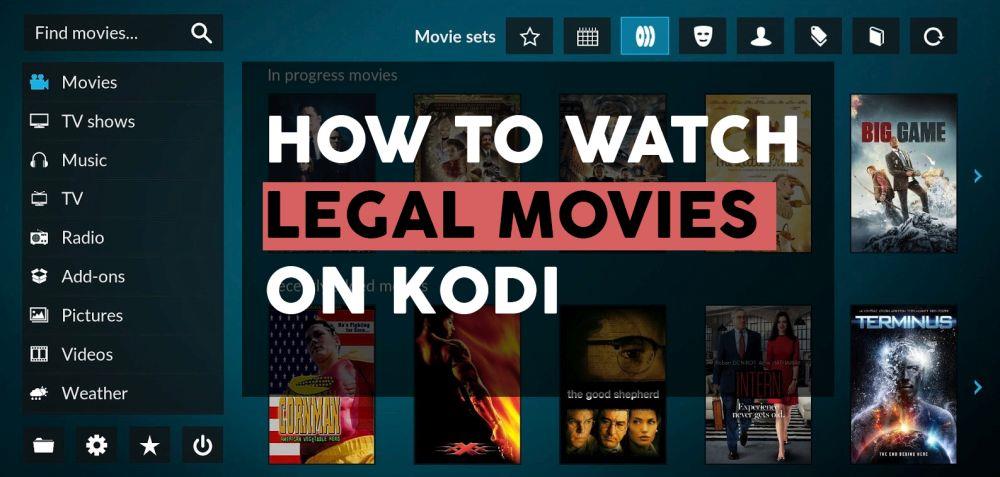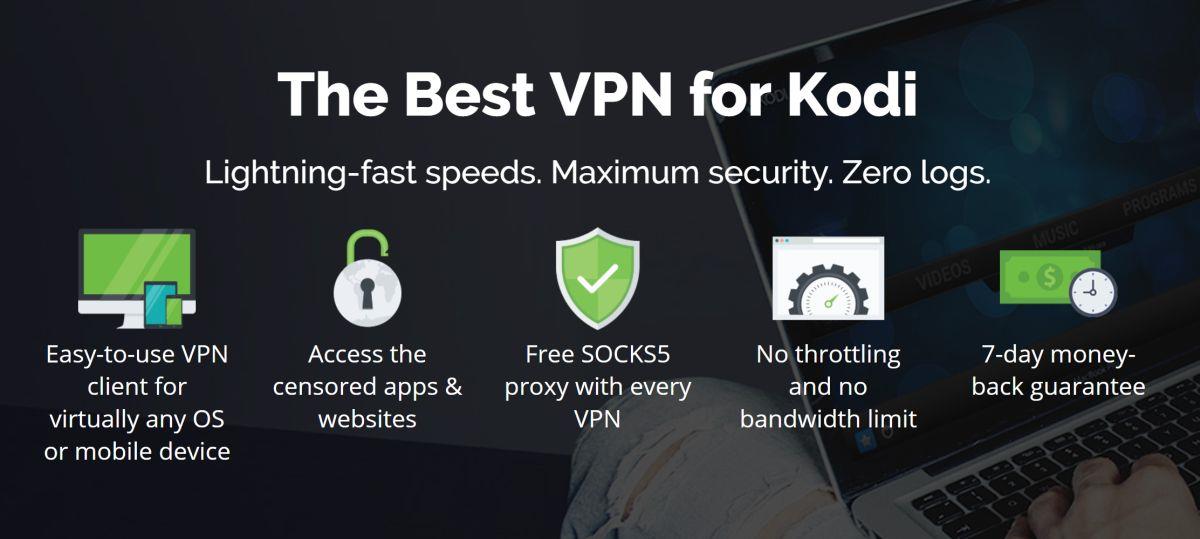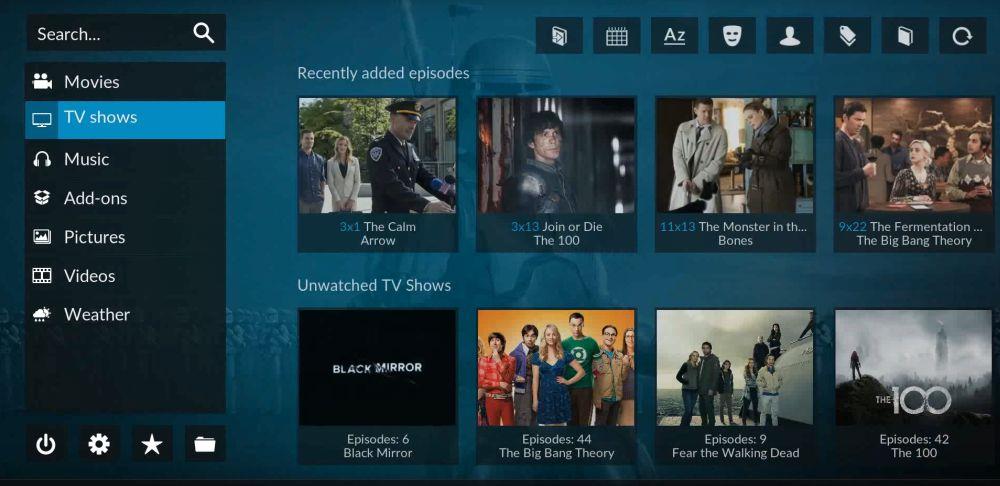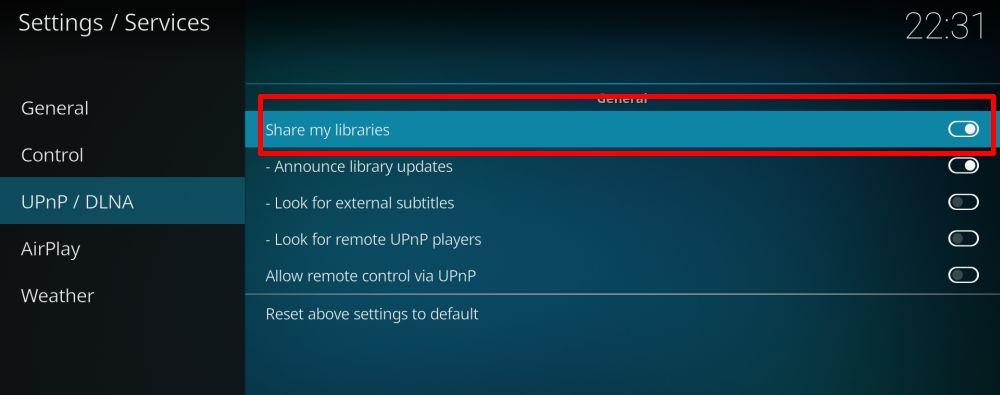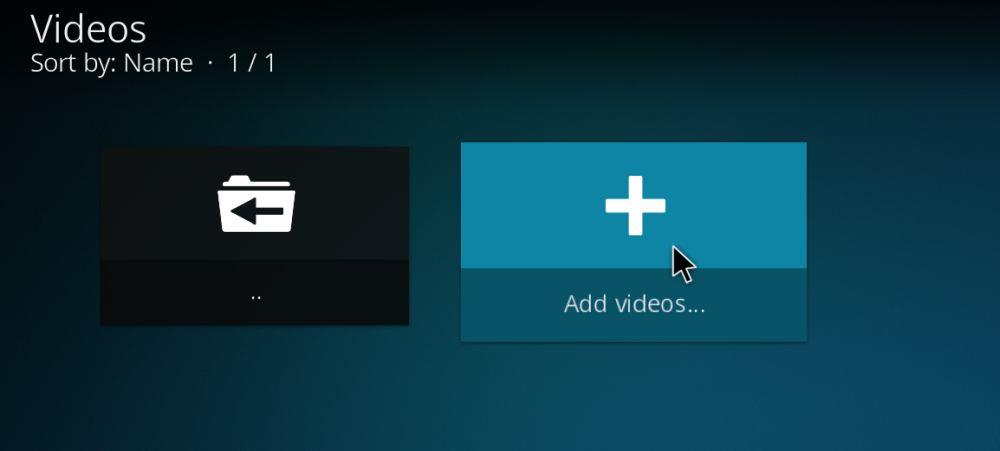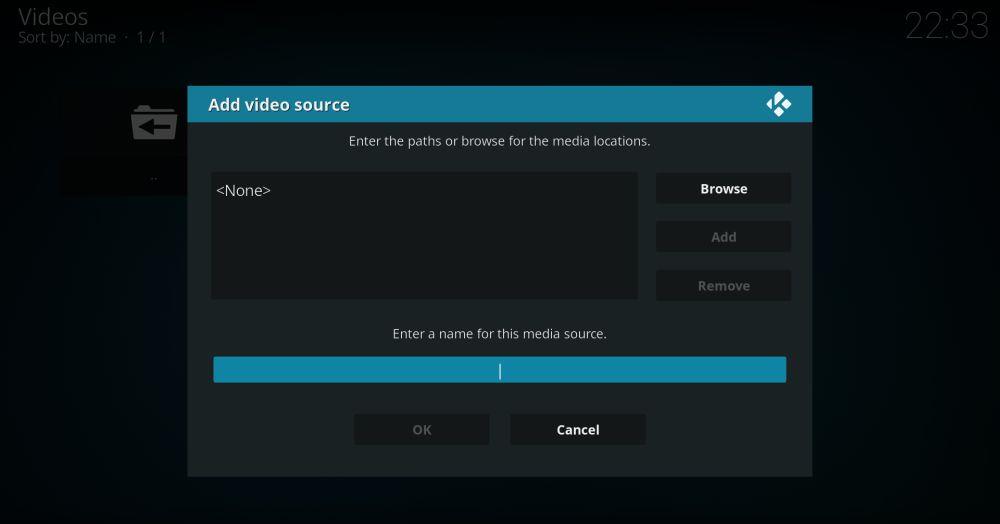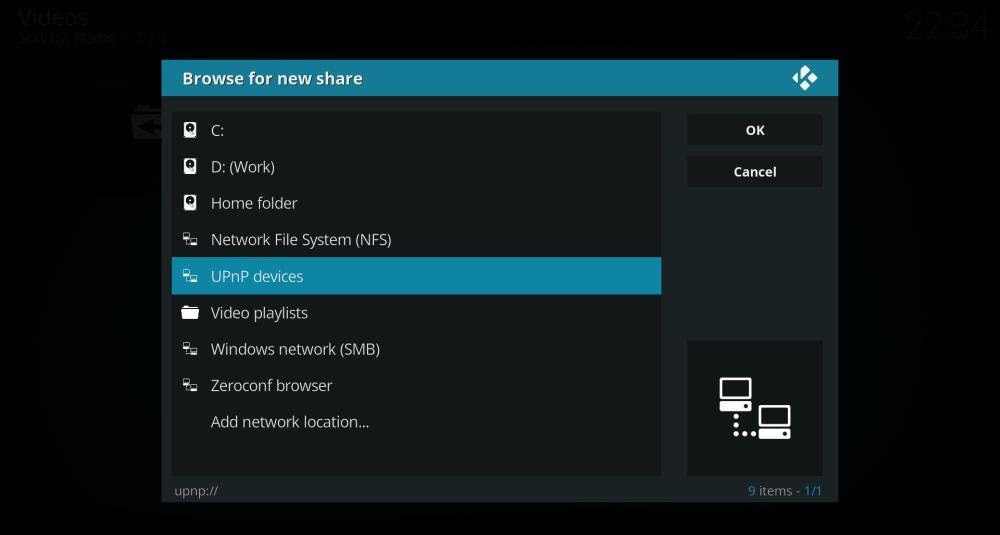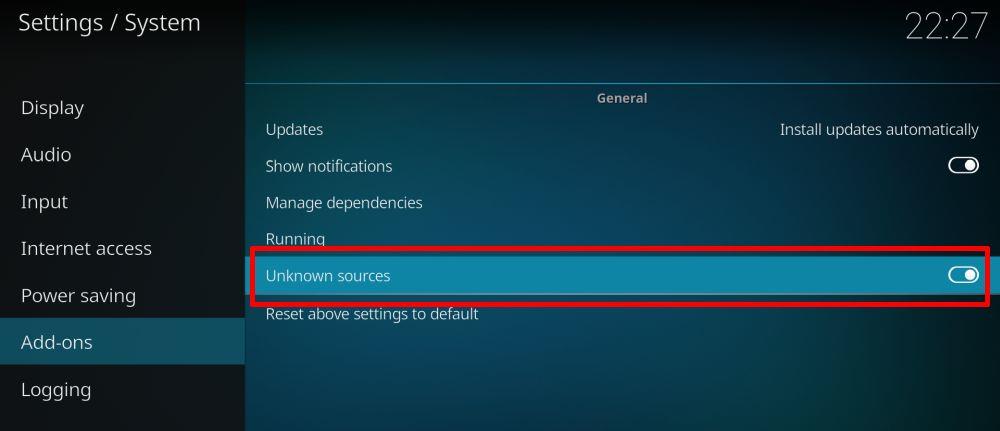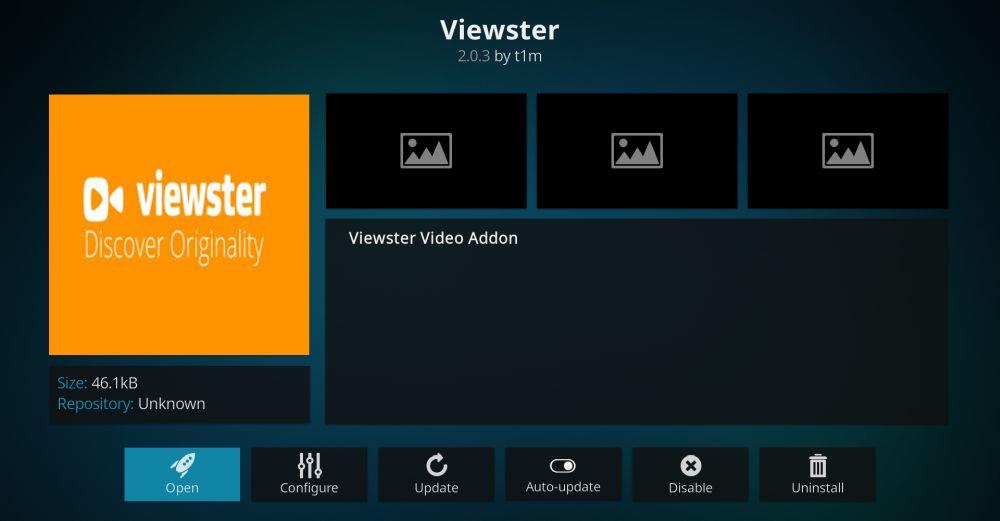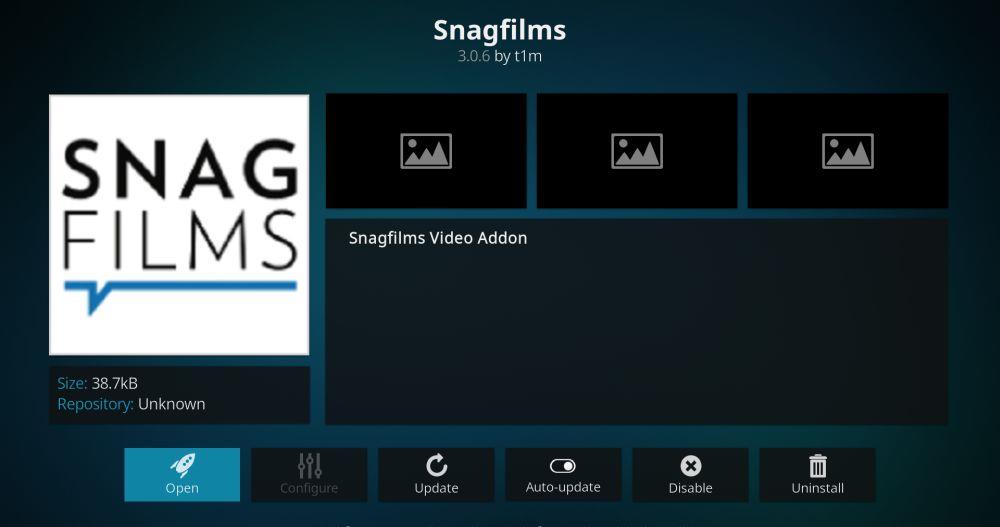Terdapat beribu-ribu cara untuk menggunakan perisian pusat media sumber terbuka Kodi. Ia sesuai untuk filem HD, sukan langsung, menonton rancangan TV, malah mengakses filem asing! Beberapa alat tambah tidak rasmi untuk Kodi mempunyai reputasi untuk mendapatkan kandungan cetak rompak, bagaimanapun, menjadikannya agak berbahaya untuk menyelam terlebih dahulu ke dalam komuniti Kodi pihak ketiga. Anda boleh melindungi diri anda dengan menggunakan sumber yang sah yang mengelakkan aliran haram dan sumber yang tidak boleh dipercayai. Alat tambah rasmi membawa pelbagai jenis rancangan TV dan filem ke pemasangan Kodi anda , yang kesemuanya adalah 100% dan 100% sah untuk distrim.
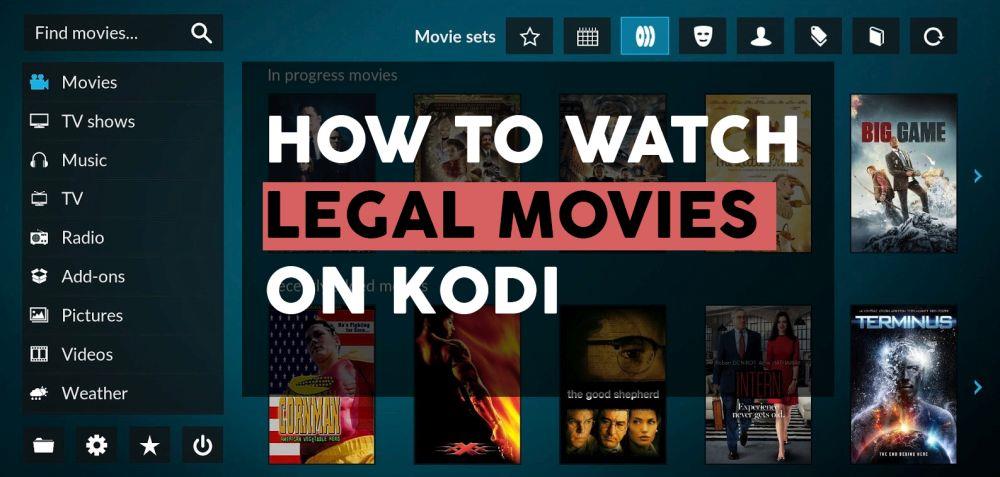
Dapatkan VPN Dinilai #1
DISKAUN 68% + PERCUMA 3 Bulan
Sebelum Menggunakan Kodi, Dapatkan VPN yang Baik
Kodi, alat tambah rasminya, dan banyak alat tambah tidak rasminya menyediakan akses luas kepada kandungan percuma dan undang-undang. Walau bagaimanapun, itu tidak menghalang sumber lain daripada merebut filem cetak rompak atau rancangan TV yang diperoleh secara haram. Aliran kandungan ini telah memberikan reputasi buruk kepada seluruh komuniti Kodi. Pemegang hak kandungan telah mula melawan dengan menutup komuniti tambahan, dan ISP sering mengecilkan muat turun pengguna untuk menghalang aliran Kodi.
Anda boleh melindungi diri anda daripada banyak ancaman ini dengan menggunakan rangkaian peribadi maya yang boleh dipercayai. Kami membuat pilihan kami untuk perkhidmatan terbaik berdasarkan kriteria berikut untuk memastikan anda menikmati VPN terpantas, paling selamat dan terbaik untuk semua keperluan penstriman Kodi anda: muat turun pantas, dasar pengelogan sifar, tiada sekatan lebar jalur dan trafik yang tidak dipantau.
VPN Terbaik untuk Kodi - IPVanish
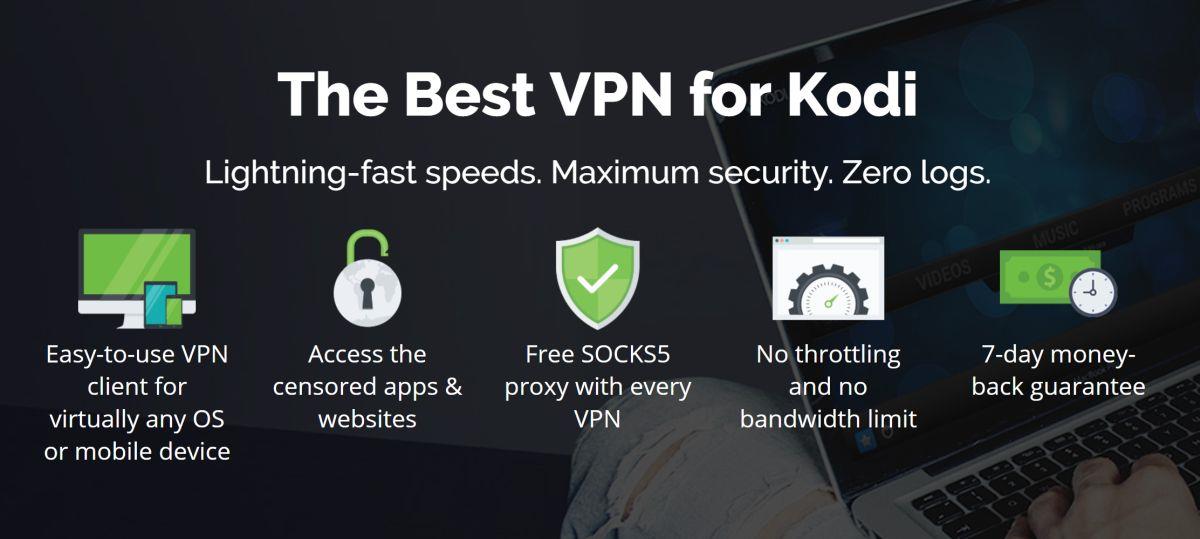
IPVanish memberikan keseimbangan kelajuan, privasi dan kerahasiaan yang terbaik, menjadikannya VPN yang sempurna untuk mana-mana pengguna Kodi. Membentuk tulang belakang untuk ciri-ciri luar biasa ini ialah rangkaian besar syarikat yang terdiri daripada lebih 850 pelayan di 60 negara berbeza, setiap satu diperhalusi untuk prestasi penstriman video yang optimum. IPVanish melindungi privasi anda dengan mengunci data dengan penyulitan AES 256-bit yang kuat. Perisian tersuai menyediakan kedua-dua perlindungan kebocoran DNS dan suis bunuh automatik untuk memastikan tiada butiran menyelinap sekiranya berlaku terputus sambungan secara tidak sengaja. Dan di sebalik itu semua adalah dasar pembalakan sifar pada semua trafik, memastikan tiada aktiviti anda kekal untuk menjadi liabiliti.
EKSKLUSIF untuk pembaca Petua WebTech360: Dapatkan diskaun 60% yang menakjubkan apabila anda mendaftar untuk IPVanish setahun, hanya $4.87 sebulan ! Setiap pelan dilindungi oleh jaminan wang dikembalikan tujuh hari yang menakjubkan supaya anda boleh mencuba segala-galanya tanpa risiko dan kebimbangan.
Strim Filem Anda Sendiri dengan Kodi
Ada beberapa rancangan TV atau fail filem duduk pada komputer anda? Bagaimana pula dengan beberapa DVD yang anda ingin tonton? Kodi boleh membantu mengatur dan menstrim semua media anda daripada satu antara muka yang sangat mudah. Paling mudah jika fail anda berada dalam beberapa folder, tetapi walaupun tidak, Kodi akan menangkapnya, menandainya dengan nama yang betul, menambah seni muka depan dan membenarkan anda menontonnya tanpa menggali direktori yang tidak terkira banyaknya.
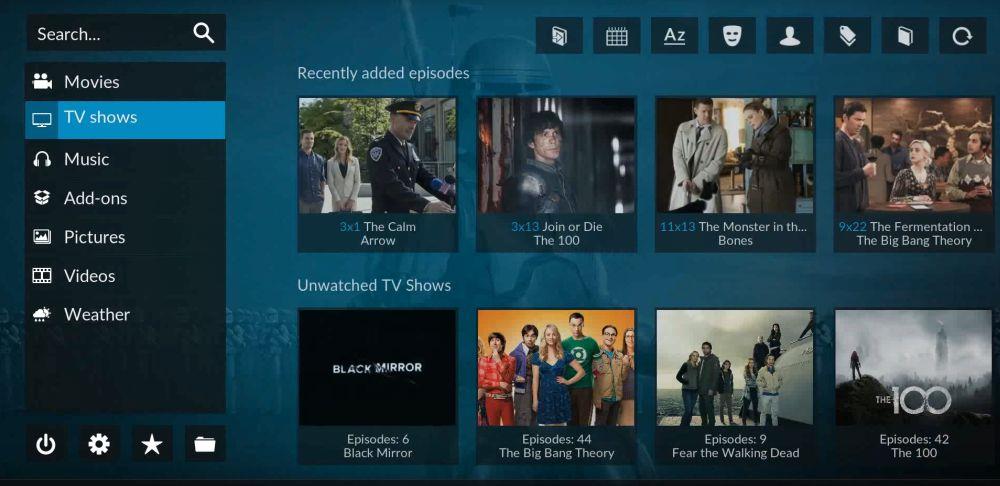
Cara menambah filem anda sendiri ke Kodi:
- Pergi ke menu utama Kodi dan klik bahagian "Video".
- Pilih "Fail". Senarai direktori video yang anda tambahkan akan dipaparkan. Untuk menambah lagi, cuma klik “Tambah video…”
- Tetingkap sumber video akan muncul. Pilih "Semak imbas" dan pilih folder yang anda mahu tambah.
- Pilih nama unik untuk folder dan klik "OK"
- Tetingkap "Tetapkan Kandungan" akan dibuka. Klik "Direktori ini mengandungi" dan beritahu Kodi jenis fail dalam folder (filem, rancangan TV, video muzik). Langkah ini adalah pilihan tetapi menjadikannya lebih mudah untuk mencari kandungan melalui menu utama Kodi kemudian hari.
- Bergantung pada pilihan anda dalam langkah sebelumnya, pilihan baharu akan muncul dalam tetingkap. Tetapkan ia seperti yang anda rasa patut, atau biarkan ia dalam keadaan lalainya.
- Klik “Ok”. Kodi akan meminta untuk memuatkan semula direktori dan melakukan imbasan pada kandungan video, termasuk menandai dan menamakan fail jika anda menetapkan pilihan tersebut dalam langkah sebelumnya.
- Kembali ke menu utama Kodi dan klik "Video"
- Folder yang anda tambahkan akan dipaparkan di bawah Sumber media.
Kaedah ini hanya membenarkan anda menstrim kandungan pada peranti yang sama. Jika anda ingin memainkan filem daripada PC desktop anda pada tablet anda, sebagai contoh, anda perlu mengikuti arahan pelayan UPnP di bawah.
Cara Menstrim Filem Kodi ke Mana-mana Peranti
Salah satu ciri yang kurang dikenali tentang Kodi ialah anda boleh menetapkan perisian untuk menstrim video dari satu peranti ke peranti lain. Ia hanya mengambil masa satu saat dan anda tidak perlu memasang sebarang alat tambah, hanya kuis beberapa butang dan anda sudah bersedia. Ini sesuai jika anda mempunyai pustaka media yang besar pada komputer anda tetapi ingin menonton rancangan pada tablet, komputer riba atau telefon pintar anda.
Nota: Langkah berikut adalah untuk Kodi v17 "Krypton". Untuk versi lama, lihat panduan di wiki Kodi rasmi .
Cara menggunakan penstriman UPnP pada Kodi:
- Pasang Kodi pada peranti yang sama tempat anda menyimpan video anda. Kami akan memanggil peranti ini pelayan.
- Pergi ke menu utama Kodi dan klik ikon gear di bahagian atas.
- Pilih ikon " Tetapan Perkhidmatan ".
- Pergi ke tab UPnP/DLNA .
- Hidupkan pilihan " Kongsi perpustakaan saya " di bahagian atas.
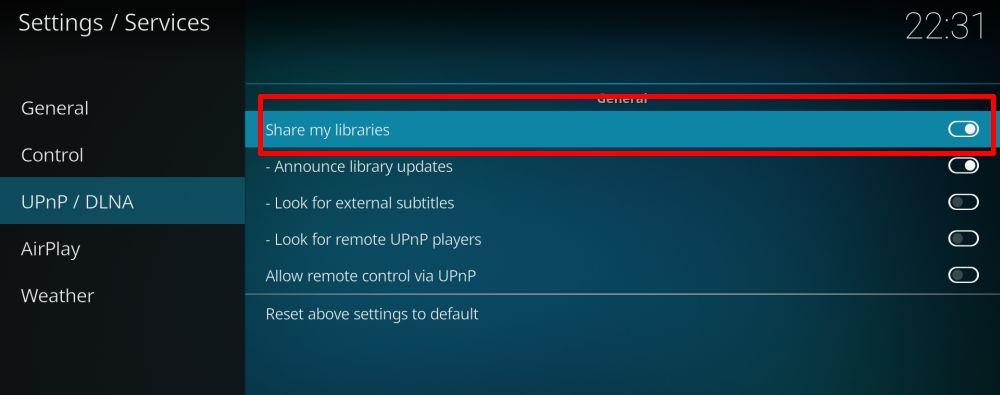
- Pada peranti kedua anda, buka Kodi dan pergi ke Video > Fail > Tambah Video…
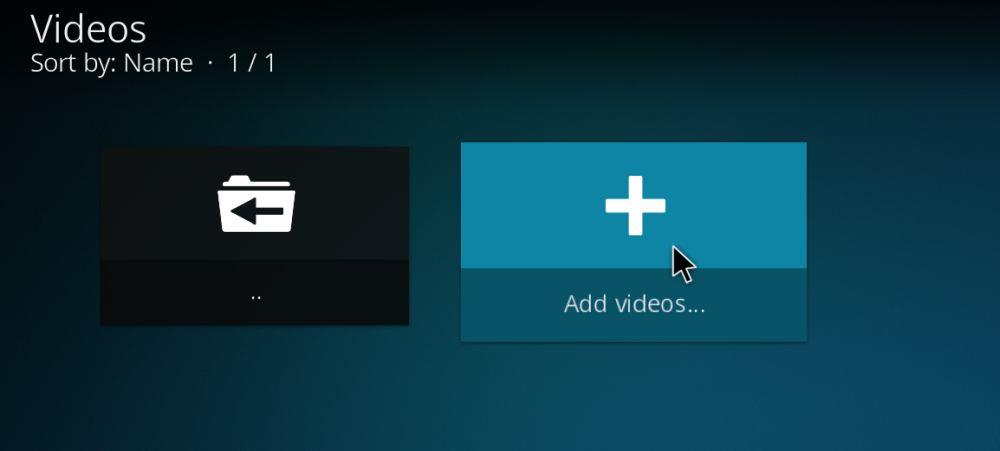
- Pilih " Semak imbas " dalam tetingkap yang muncul.
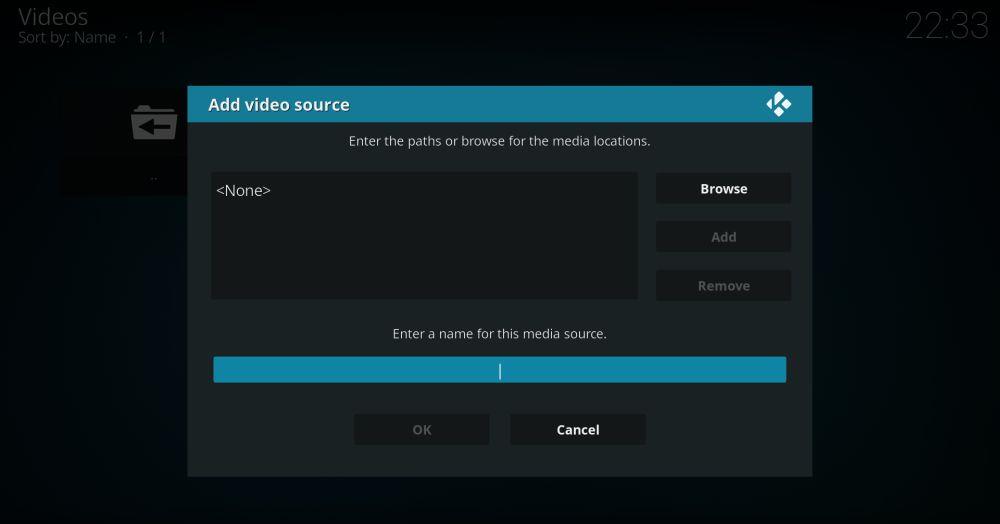
- Tatal ke bawah ke " Peranti UPnP "
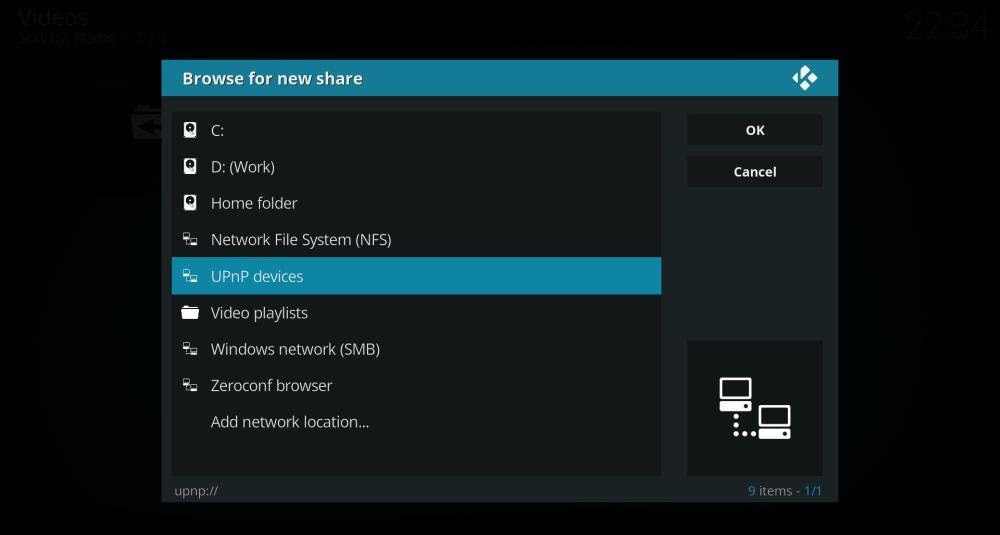
- Anda akan melihat pelayan anda disenaraikan di sana. Buka dan klik " OK "
- Namakan sumber video anda .
- Setiap kali anda ingin menstrim, hanya jalankan Kodi pada pelayan anda kemudian sambungkan melalui peranti kedua anda dengan pergi ke tab "Video" dan memilih sumber. Selagi kedua-dua peranti berada pada rangkaian Wi-Fi yang sama, anda sudah bersedia.
Cara Memasang Alat Tambah Kodi
Kebanyakan alat tambah Kodi tersedia dalam repositori. Koleksi fail gergasi ini disusun dan disimpan pada pelayan luaran oleh ahli komuniti yang berbeza. Repositori memudahkan untuk mencari dan mengemas kini alat tambah tanpa perlu menjelajah internet atau menggali direktori Kodi anda. Mereka juga menyediakan lapisan keselamatan tambahan untuk memastikan alat tambah yang dibuat dengan buruk atau berniat jahat dengan selamat daripada komuniti.
Kodi menawarkan pelbagai cara untuk menambah repositori, tetapi kami lebih suka kaedah "sumber luaran". Ia lebih mudah digunakan pada peranti mudah alih dan membantu memastikan keadaan kemas dalam jangka masa panjang. Sebelum anda memulakan, anda perlu menukar tetapan lalai untuk membenarkan kaedah ini berfungsi:
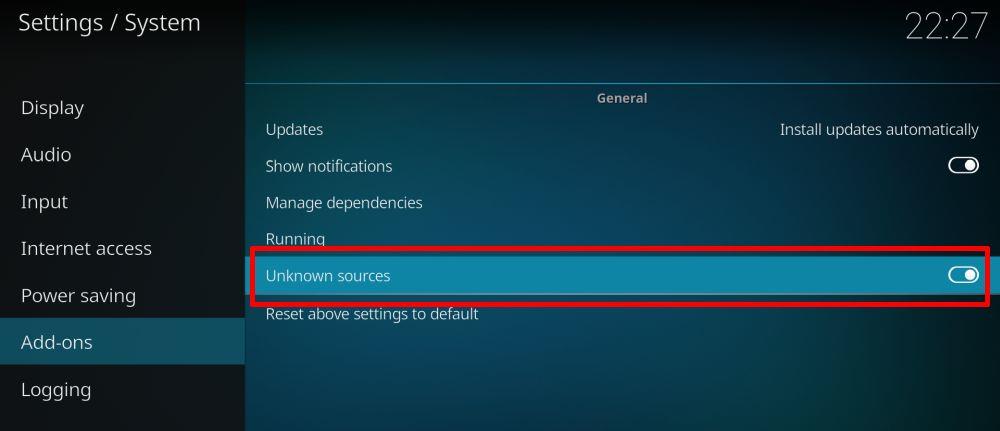
- Buka Kodi dan klik pada ikon gear untuk memasuki menu Sistem.
- Pergi ke Tetapan Sistem > Alat tambah
- Togol peluncur di sebelah pilihan " Sumber tidak diketahui ".
- Terima mesej amaran yang muncul.
Setelah Kodi disediakan, anda sudah bersedia untuk memasang. Apa yang anda perlu lakukan ialah mencari URL repositori yang baik, masukkannya sebagai sumber, kemudian biarkan Kodi melakukan muat turun. Selepas itu anda bebas untuk menapis kandungan dan memasang semua alat tambah yang anda suka. Proses ini boleh menjadi janggal pada kali pertama anda melakukannya. Jika anda memerlukan bantuan, ikuti panduan kami di bawah untuk arahan langkah demi langkah dari awal hingga akhir.
Alat tambah Kodi Terbaik untuk Menstrim Filem Secara Sah – Kandungan Rasmi
Kodi mudah disesuaikan dan dilanjutkan. Perisian ini direka bentuk supaya pencipta dan komuniti boleh membina kandungan yang berhubung terus dengan pelanggan, membuka satu tan sumber video baharu untuk dinikmati oleh dunia. Pasukan Kodi mengesahkan dan menampilkan alat tambah rasmi dalam repositori yang diprapasang dengan setiap muat turun Kodi. Dengan menggunakan sumber ini, anda tahu anda mendapat akses yang boleh dipercayai kepada kandungan yang selamat, percuma dan sah setiap kali.
Terdapat berpuluh-puluh binaan tersuai Kodi, tidak semuanya berpegang pada cita-cita di atas. Sebelum melompat masuk, pastikan anda memasang binaan Kodi rasmi dengan memuat turun terus dari tapak web Kodi . Sentiasa miliki versi terkini perisian, juga, dan pasang sebarang kemas kini sebaik sahaja ia tersedia.
Nota : Komuniti Kodi termasuk alat tambah rasmi dan tidak rasmi, yang kedua kadangkala mengakses sumber yang tidak disahkan atau malah kandungan cetak rompak. WebTech360Tips tidak membenarkan atau menggalakkan sebarang pelanggaran sekatan hak cipta. Sila pertimbangkan undang-undang, mangsa dan risiko cetak rompak sebelum mengakses bahan berhak cipta tanpa kebenaran.
Alat tambah Kodi Rasmi – Viewster
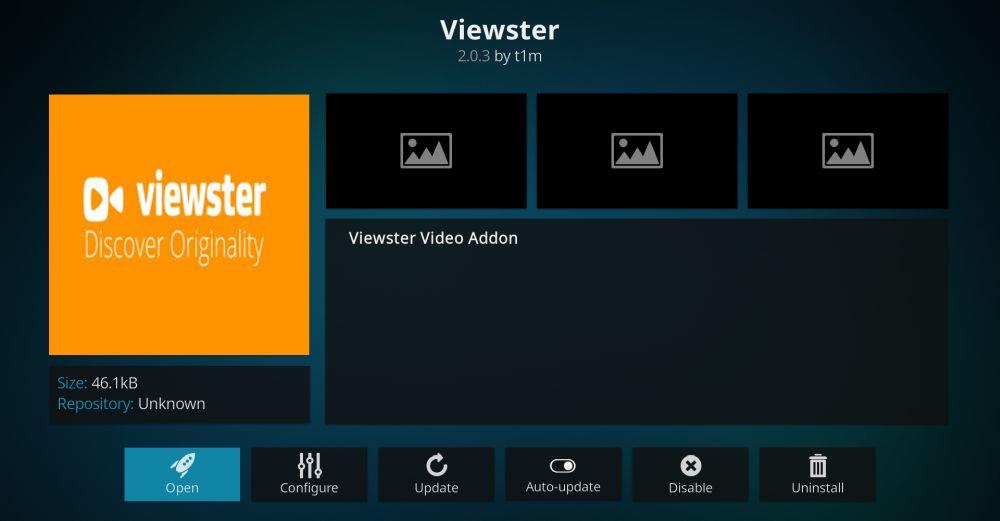
Viewster ialah sumber yang luar biasa untuk filem percuma dan sah. Alat tambah ini menawarkan berpuluh-puluh kategori yang penuh dengan siri TV dan filem, semuanya daripada dokumentari kepada animasi, komedi, seram, barat, sci-fi, pengembaraan dan banyak lagi. Anda boleh mencari kandungan mengikut nama atau hanya menyemak imbas genre dan melihat perkara yang kelihatan menarik. Jika anda tidak tahu di mana untuk bermula, lihat kategori Ditampilkan. Beberapa filem dan rancangan TV terbaik muncul di sini, jadi pilih satu dan biarkan keseronokan bermula!
Viewster mempunyai gabungan kandungan yang luas daripada beberapa sumber yang berbeza. Anda tidak akan menemui lagu popular, siri TV terkini atau banyak strim berkualiti tinggi. Pautan sentiasa berfungsi, walau bagaimanapun, anda akan mendapat banyak kandungan yang diabaikan, dan amat menggembirakan apabila mengetahui semua yang anda tonton adalah sah sepenuhnya.
Cara memasang Viewster pada Kodi:
- Buka Kodi pada peranti tempatan anda dan pergi ke menu utama.
- Pilih “Tambahan”
- Klik ikon kotak terbuka di bahagian atas bar menu.
- Pilih "Pasang dari repositori"
- Cari dan klik "Repositori Add-on Kodi"
- Pilih folder "Tambah video".
- Tatal ke bawah dan pilih "Penonton"
- Klik butang "Pasang" di penjuru kanan sebelah bawah tetingkap yang terbuka.
- Apabila pemasangan selesai, anda boleh mengakses Viewster dari menu tambahan utama.
Alat tambah Kodi Rasmi – Snagfilms
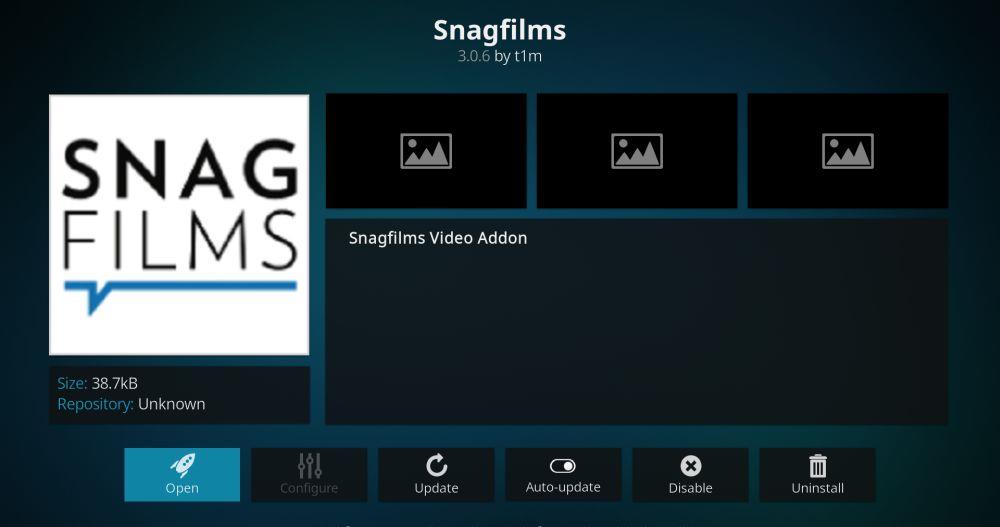
Snagfilms mempunyai reka bentuk dan falsafah yang sama seperti Viewster tetapi dengan tumpuan yang lebih kuat pada filem. Anda akan menemui lebih 35 kategori genre di Snagfilms, setiap satu diisi dengan filem unik dan asli daripada fantasi hingga dokumentari, aksi, sejarah dan banyak lagi. Banyak kandungan distrim dalam HD dan kelihatan hebat pada mana-mana peranti. Malah filem klasik berkilauan dengan sumber berkualiti tinggi. Rancangan TV adalah kemasukan minimum dalam pengalaman Snagfilms, tetapi jika ia adalah pawagam yang hebat dan unik yang anda cari, ini pasti tempat untuk menemuinya.
Cara memasang Snagfilms pada Kodi:
- Buka Kodi pada peranti tempatan anda dan pergi ke menu utama.
- Pilih “Tambahan”
- Klik ikon kotak terbuka di bahagian atas bar menu.
- Pilih "Pasang dari repositori"
- Cari dan klik "Repositori Add-on Kodi"
- Pilih folder "Tambah video".
- Tatal ke bawah dan pilih "Snagfilms"
- Klik butang "Pasang" di penjuru kanan sebelah bawah tetingkap yang terbuka.
- Apabila pemasangan selesai, anda boleh mengakses Viewster dari menu tambahan utama.
Adakah Selamat Memasang Alat Tambah Kodi?
Ekosistem Kodi dipenuhi dengan beribu-ribu alat tambah yang dibuat oleh beribu-ribu orang yang terletak di seluruh dunia. Walaupun kebanyakan kandungan dicipta untuk membantu menemui dan menonton rancangan baharu, terdapat beberapa pembangun yang tidak berguna di luar sana yang mempunyai perkara lain yang lebih berbahaya dalam fikiran. Berita baiknya ialah jika anda menggunakan alat tambah Kodi rasmi, anda benar-benar selamat. Anda tidak perlu risau tentang kandungan cetak rompak atau perisian hasad, kerana Kodi mengesahkan setiap alat tambah sebelum memberikannya tanda kelulusan.
Ia bukan idea yang buruk untuk mengambil beberapa langkah berjaga-jaga apabila menggunakan Kodi, sudah tentu. Sebagai permulaan, sentiasa pastikan perisian anti-virus dan tembok api anda aktif semasa memasang alat tambah baharu. Jika anda mula menstrim, pastikan VPN anda berfungsi dan berjalan untuk melindungi privasi anda . Perlu diingat bahawa kami memuat turun dan mengesahkan setiap alat tambah sebelum memaparkannya dalam artikel kami. Jika ia muncul dalam senarai di atas, ia selamat dan berfungsi pada masa penulisan.
Apakah perkhidmatan penstriman filem undang-undang lain yang anda gunakan? Jika anda mempunyai sumber kegemaran yang berfungsi dengan baik dengan Kodi, beritahu kami dalam ulasan di bawah!